相信很多小伙伴在使用电脑的时候经常会遇到各种各样的问题,其中就有以太网无网络访问权限,很多小伙伴试了多种方法都无法解决,那么这个时候应该怎么办呢?下面就和自由互联
相信很多小伙伴在使用电脑的时候经常会遇到各种各样的问题,其中就有以太网无网络访问权限,很多小伙伴试了多种方法都无法解决,那么这个时候应该怎么办呢?下面就和自由互联小编一起来看看相对应的解决方法吧。
Win10以太网无网络访问权限的解决方法
1、首先右击左下角的Windows,选择运行(R)。
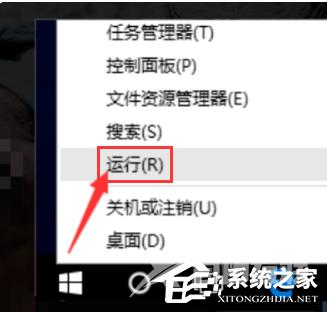
2、然后手动出入cmd,点击确定。
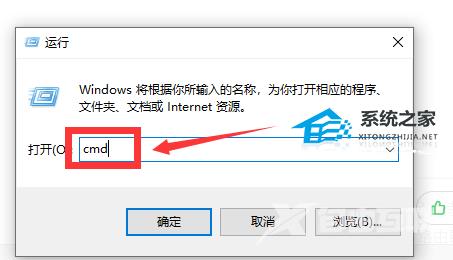
3、等到打开“命令提示符”窗口后,输入命令“ping 路由器内网地址”并按回车键以检测电脑网卡与路由器线路连接情况。
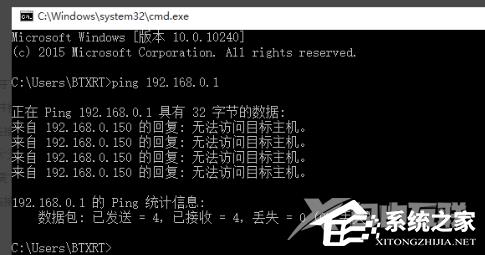
4、之后可以打开网络中心,在以太网的相关配置中,点击更改适配器选项。
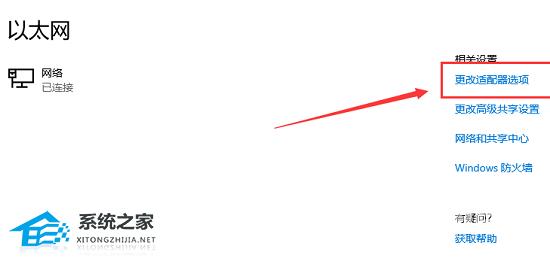
5、然后右击以太网,选择属性。
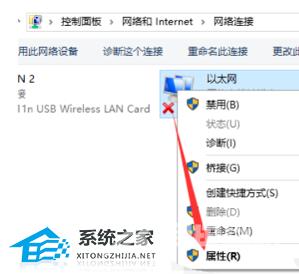
6、在下面选择“协议版本4(TCP/IPv4)”,并双击。

7、最后勾选“使用下面的IP地址”和“使用下面的DNS服务器”项,同时手动设置IP地址即可。

以上就是自由互联自由互联小编为你带来的关于“Win10以太网无网络访问权限怎么办?Win10以太网无网络访问权限的解决方法”的全部内容了,希望可以解决你的问题,感谢您的阅读,更多精彩内容请关注自由互联官网。
